-
-
-
-
-
配置第二个 NIC 以访问 NetScaler Console
This content has been machine translated dynamically.
Dieser Inhalt ist eine maschinelle Übersetzung, die dynamisch erstellt wurde. (Haftungsausschluss)
Cet article a été traduit automatiquement de manière dynamique. (Clause de non responsabilité)
Este artículo lo ha traducido una máquina de forma dinámica. (Aviso legal)
此内容已经过机器动态翻译。 放弃
このコンテンツは動的に機械翻訳されています。免責事項
이 콘텐츠는 동적으로 기계 번역되었습니다. 책임 부인
Este texto foi traduzido automaticamente. (Aviso legal)
Questo contenuto è stato tradotto dinamicamente con traduzione automatica.(Esclusione di responsabilità))
This article has been machine translated.
Dieser Artikel wurde maschinell übersetzt. (Haftungsausschluss)
Ce article a été traduit automatiquement. (Clause de non responsabilité)
Este artículo ha sido traducido automáticamente. (Aviso legal)
この記事は機械翻訳されています.免責事項
이 기사는 기계 번역되었습니다.책임 부인
Este artigo foi traduzido automaticamente.(Aviso legal)
这篇文章已经过机器翻译.放弃
Questo articolo è stato tradotto automaticamente.(Esclusione di responsabilità))
Translation failed!
配置第二个 NIC 以访问 NetScaler Console
您可以配置第二个 NIC,用于隔离对 NetScaler Console 的管理访问。利用此第二个 NIC 功能,您可以根据要求选择如何隔离通过 NetScaler Console 接收和发送的流量。
考虑一个场景,在此场景中,您希望隔离流量以实现以下目的:
-
使 NetScaler Console 及其托管的 NetScaler 实例之间的所有通信位于一个网络中。
-
使对 NetScaler Console 的管理访问位于另一个网络中。
在此场景中,作为管理员,您可以:
-
为 NetScaler Console 及其托管的 NetScaler 实例之间的流量配置一个 IP 地址。
-
配置另一个 IP 地址,用于管理 NetScaler Console 软件以执行软件中的所有管理任务。
注意
如果 NetScaler Console 配置为 HA 对,则在第二个 NIC 上配置的管理 IP 地址与主节点关联。
先决条件
-
确保您已在管理程序(Citrix Hypervisor、Microsoft Hyper-V、Linux KVM 或 VMware ESXi)上部署并配置 NetScaler Console 13.0 Build 47.x 或更高版本。
-
确保您已在管理程序 (Citrix Hypervisor™、Microsoft Hyper-V、Linux KVM 或 VMware ESXi) 上添加了第二个 NIC。
要将 IP 地址分配给 Citrix Hypervisor 上的 NIC 并创建辅助接口,请参阅 将 IP 地址分配给 NIC。
在 NetScaler Console 中配置第二个 NIC
-
登录到 NetScaler Console GUI。
-
导航到 “设置” > “管理”。
-
在 “网络配置” 下,单击 “IP 地址、第二个 NIC、主机名和代理服务器”。
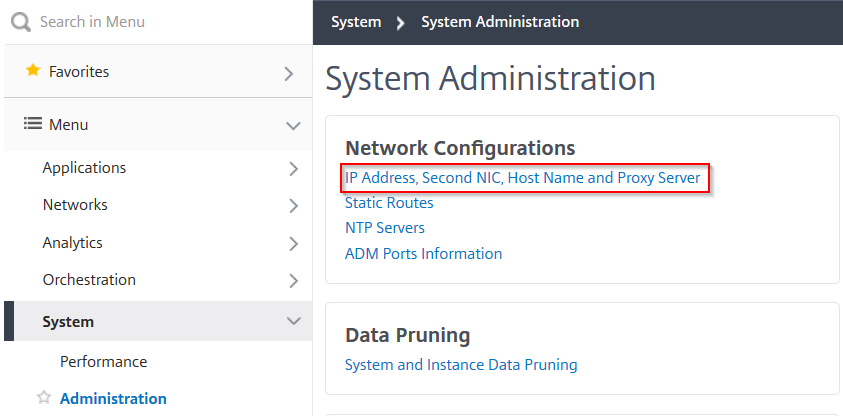
将显示 “网络配置” 页面。
-
单击“第二个 NIC”选项卡并配置以下参数:
-
应用程序交付管理 IP 地址 – 输入一个有效的 IP 地址以访问 NetScaler Console。除了现有的管理 IP 地址,您还可以使用此 IP 地址访问 NetScaler Console。
-
子网掩码 – 输入子网掩码地址以指定网络主机。默认地址为 255.255.255.0。
-
网络地址 – 输入一个 IP 地址,为 NetScaler Console 添加路由条目。单击 + 以添加更多 IP 地址。此字段是可选的。
-
单击 “保存”。
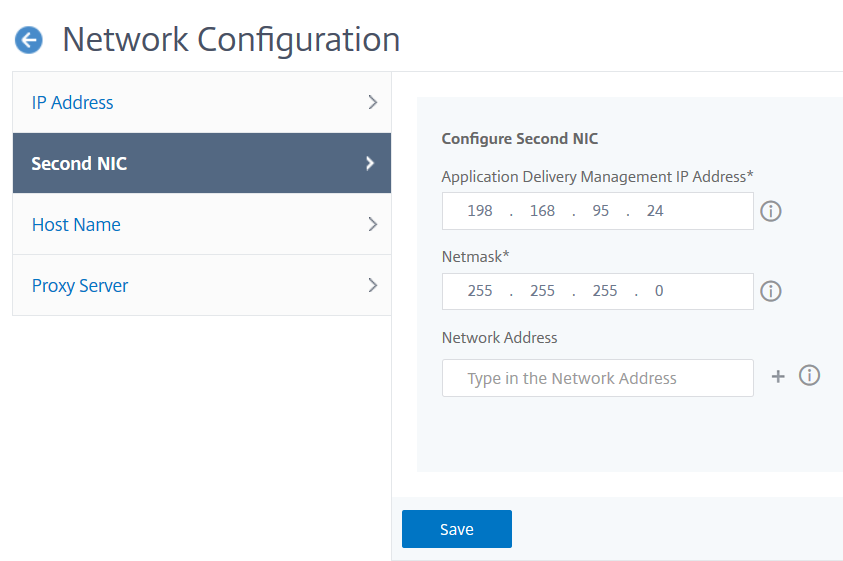
-
共享
共享
This Preview product documentation is Cloud Software Group Confidential.
You agree to hold this documentation confidential pursuant to the terms of your Cloud Software Group Beta/Tech Preview Agreement.
The development, release and timing of any features or functionality described in the Preview documentation remains at our sole discretion and are subject to change without notice or consultation.
The documentation is for informational purposes only and is not a commitment, promise or legal obligation to deliver any material, code or functionality and should not be relied upon in making Cloud Software Group product purchase decisions.
If you do not agree, select I DO NOT AGREE to exit.